Attenersi alla seguente procedura per unire il sistema NAS Windows Server Business Storage a un dominio Active Directory e assegnare utenti del dominio alle condivisioni.
Impostazione di un indirizzo statico del server DNS
Per impostazione predefinita, il sistema NAS Windows Server viene impostato per ottenere automaticamente gli indirizzi IP e del server DNS. Seagate consiglia di impostare manualmente un indirizzo IP e del DNS server.
In questo esempio impostiamo solo l'indirizzo statico del server DNS.
- Aprire il Pannello di controllo.
- Selezionare Visualizza attività e stato della rete o Centro connessioni di rete e condivisione.
- Selezionare Ethernet.
- Scegliere Proprietà.
- Selezionare IPv4, quindi Proprietà.
- Selezionare Utilizza i seguenti indirizzi server DNS.
- Immettere l'indirizzo IP del server DNS/controllore di dominio, quindi fare clic su OK.
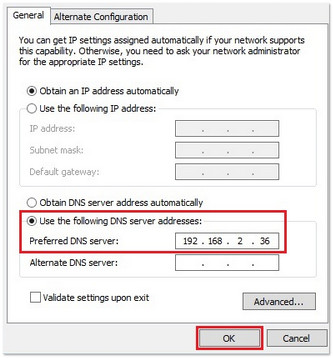
Unione di un dispositivo NAS a un dominio
- Aprire il menu Start.
(Premere il tasto Windows ( ) + D per accedere direttamente al desktop).
) + D per accedere direttamente al desktop). - Aprire Esplora file (
 ).
). - Fare clic con il pulsante destro del mouse su Computer e scegliere Proprietà.
- Selezionare Cambia impostazioni.
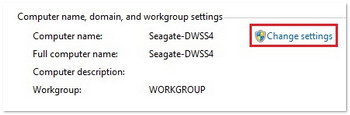
- Selezionare Cambia....
- In Membro di, selezionare Dominio e immettere il nome di dominio completo (FQDN), quindi fare clic su OK.
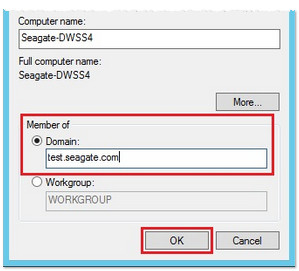
- Immettere il nome utente e la password dell'amministratore del dominio che possiede le autorizzazione per unirsi al dominio, quindi fare clic su OK.

- Fare clic su OK nella finestra di benvenuto al dominio. Fare clic su OK.
- Riavviare il computer per applicare le modifiche.
- Al riavvio nella finestra Proprietà del sistema il sistema NAS Windows Server appare nel dominio.
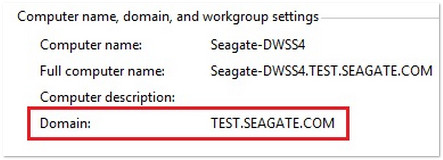
Creazione di una condivisione e assegnazione di un utente del dominio alla condivisione
- Fare clic sull'icona Server Manager (
 ) nella parte in basso a sinistra della schermata di Windows.
) nella parte in basso a sinistra della schermata di Windows. - Selezionare Servizi file e archiviazione.
- Selezionare Condivisioni e quindi Per creare una condivisione file, avviare la Procedura guidata Nuova condivisione.

- Selezionare Condivisione SMB - rapida e quindi Avanti.
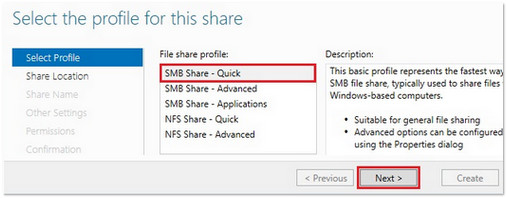
- Selezionare un percorso del server e della condivisione.
- Per il percorso della condivisione, scegliere Seleziona volume.
- Selezionare il volume/lettera di unità su cui creare la condivisione.
 Si sconsiglia di indicare C: come unità per la condivisione.
Si sconsiglia di indicare C: come unità per la condivisione.
Nell'esempio è stata scelta la lettera R: che corrisponde a un volume RAID.
Selezionare Avanti.
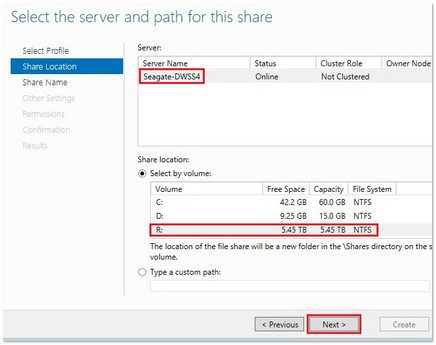
- Specificare Nome condivisione e Descrizione, quindi fare clic su Avanti.
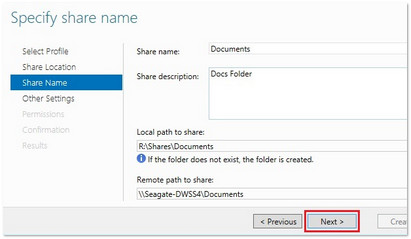
- Configurare la sezione Impostazioni di condivisione, quindi fare clic su Avanti.
Assegnazione di autorizzazioni e utenti di dominio alla condivisione
- Selezionare Personalizza autorizzazioni.
- Nelle impostazioni di protezione avanzate della condivisione selezionare la scheda Condivisione.
- Selezionare Consenti a tutti controllo remoto, fare clic su Rimuovi e quindi su Applica.

- Aggiungere un utente specifico facendo clic su Aggiungi.

- Fare clic su Seleziona un'entità.
Selezione di un utente del dominio
È possibile selezionare un utente del dominio in due modi.
- In Immettere il nome dell'oggetto da selezionare, specificare il nome di un utente del dominio, quindi selezionare Controlla nomi.
Potrebbe venire richiesto di immettere le credenziali di accesso dell'amministratore del controller di dominio. - Selezionare Avanzate, quindi Trova. Verrà visualizzato un elenco degli utenti del dominio. Fare clic sull'utente desiderato e quindi su OK.
Potrebbe venire richiesto di immettere le credenziali di accesso dell'amministratore del controller di dominio.
La seguente schermata illustra la seconda opzione 2:
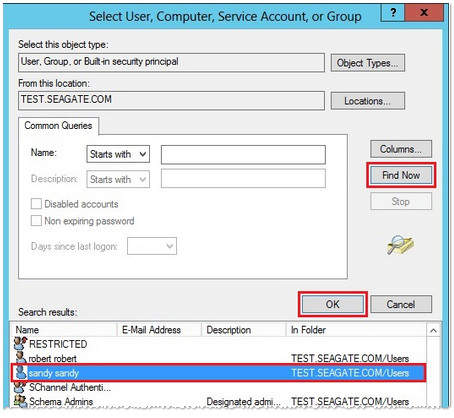
L'utente del dominio è ora indicato come oggetto. Fare clic su OK.
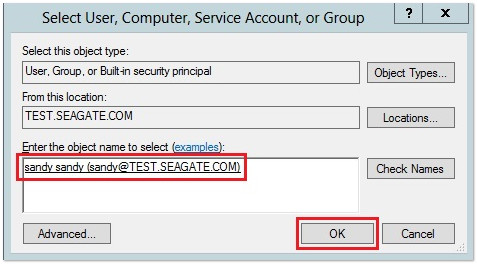
Impostazione delle autorizzazioni per l'utente
- Per impostazione predefinita, vengono impostate solo le autorizzazioni di lettura ed esecuzione.
Selezionare le opzioni Controllo completo e Modifica, quindi fare clic su OK.
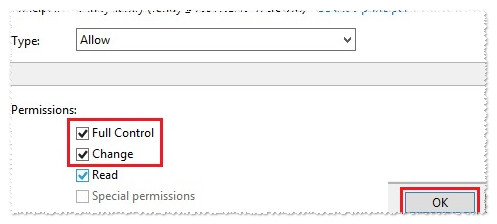
- Selezionare Applica e quindi OK.
- Nella finestra delle autorizzazioni per controllare l'accesso fare clic su Avanti.
- Verificare che le impostazioni siano correte, quindi fare clic su Crea.
- Accertarsi che la condivisione sia stata creata.
Fare clic su Chiudi.





